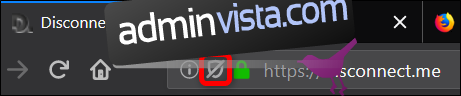Webbplatser övervakar din aktivitet online för att presentera skräddarsydda annonser. Firefox 65 är det senaste webbläsartillägget som ger dig möjlighet att välja bort denna övervakning. Du kan nu stoppa spårningsinnehåll online utan att behöva använda tillägg från tredje part.
Vad innebär innehållsblockering i Firefox?
”Innehållsblockering” är en uppsättning sekretessinställningar som är utformade för att stoppa spårare och cookies som kan påverka din integritet och surfhastighet online. Denna funktion introducerades först i Firefox 63 under namnet ”spårningsskydd”, men har nu omdesignats och kallas för ”innehållsblockering”.
I samarbete med Disconnect, ett företag som arbetar för att ge människor möjligheten att navigera på internet utan oro för att deras data ska samlas in och säljas, kan Firefox blockera en lista över kända spårare när du surfar. Du kan hitta en fullständig lista över spårare som Disconnect blockerar, samt förklaringar, på deras webbplats.
Firefox ger dig möjlighet att välja mellan tre alternativ för att förbättra ditt integritetsskydd online:
- Standard: Detta är standardinställningen och blockerar endast kända spårare i privata fönster, vilket ger en balans mellan skydd och prestanda. Tredjepartscookies för spårning blockeras inte i detta läge.
- Strikt: Blockerar alla kända spårare och tredjepartscookies för spårning i alla fönster, inklusive vanliga sessioner som Firefox upptäcker.
- Anpassad: En kombination av standardläge och strikt läge, som ger dig full kontroll över spårare och cookies, så att du själv kan välja vad du vill blockera.
Varning: Om du blockerar alla cookies kan vissa webbplatser som är beroende av dem kanske inte fungera som de ska. Detta kan göra att sidor eller delar av sidor inte laddas korrekt eller till och med slutar fungera helt.
Hur aktiverar man innehållsblockering?
För att hitta dessa inställningar klickar du på Meny > Innehållsblockering i Firefox. Om du inte ser det här alternativet har du inte uppgraderat till Firefox 65 ännu.
På sekretesssidan i Firefox inställningar kan du välja det alternativ som passar dig bäst.
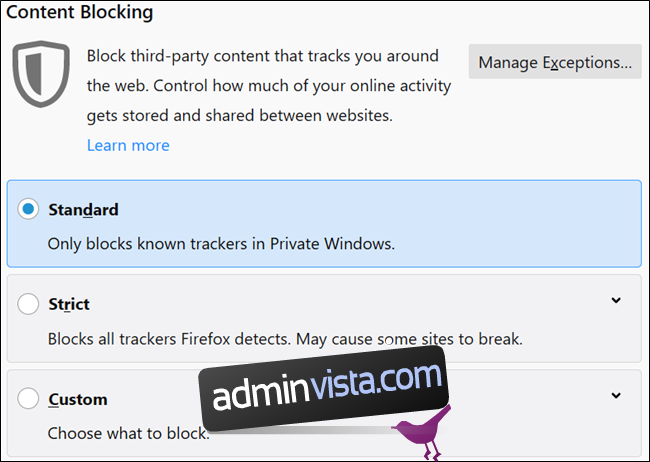
När du väljer den anpassade inställningen kan du aktivera och ställa in två funktioner manuellt: spårare och cookies.
När det gäller spårare kan du välja att blockera dem i alla fönster eller endast i privata fönster. För cookies kan du blockera tredjepartsspårare, cookies från webbplatser du inte har besökt, alla tredjepartscookies eller alla cookies.
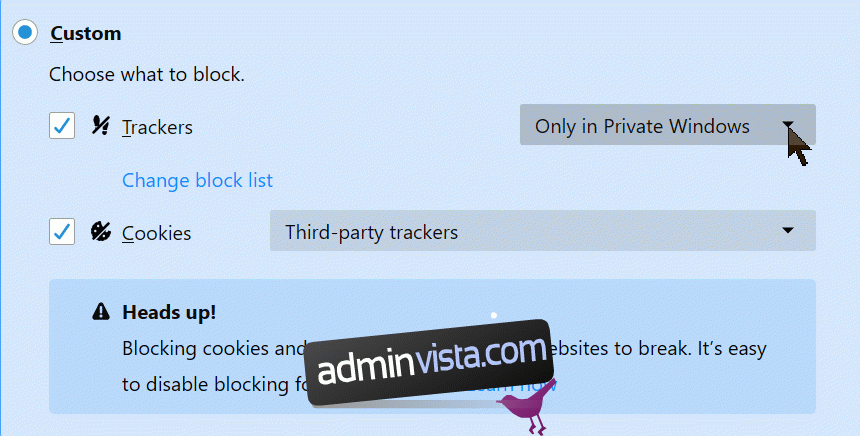
Om du klickar på ”Ändra blockeringslista” får du möjlighet att välja mellan olika spårningslistor att blockera.
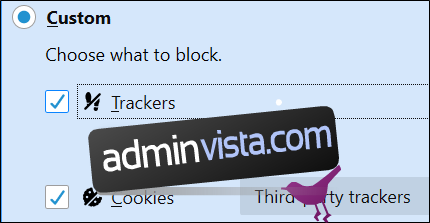
Nivå 1 släpper igenom vissa spårare för att bibehålla funktionaliteten på vissa webbplatser, medan nivå 2 blockerar alla upptäckta spårare, vilket kan påverka webbplatser eller hindra innehåll från att laddas. Klicka på en nivå och därefter på ”Spara ändringar”.
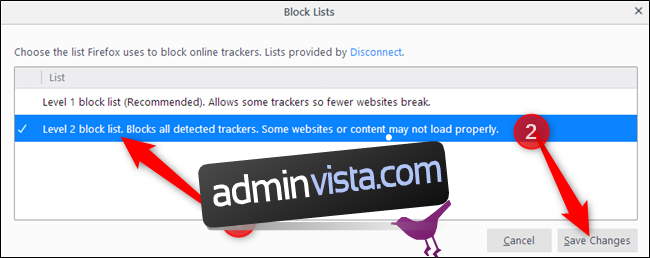
Du kan även be Firefox att skicka en ”Spåra inte”-signal till webbplatser, men de flesta webbplatser ignorerar denna signal.
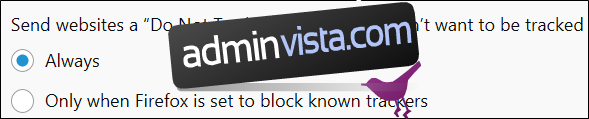
När du har konfigurerat alla inställningar kan du stänga fliken och fortsätta surfa. När Firefox blockerar innehåll på en webbplats visas en sköldikon i adressfältet, mellan det gröna låset och ikonerna för webbplatsinformation.
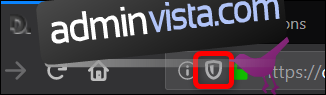
Hur man stänger av blockering för enskilda webbplatser
Som tidigare nämnt kan blockering av alla spårare och cookies leda till att vissa webbplatser inte fungerar som de ska, eller till och med slutar fungera helt. Om du hamnar i den här situationen kan du lägga till undantag för specifika webbplatser istället för att stänga av innehållsblockering helt och hållet.
Klicka på sköldikonen och sedan på ”Stäng av blockering för den här webbplatsen”.
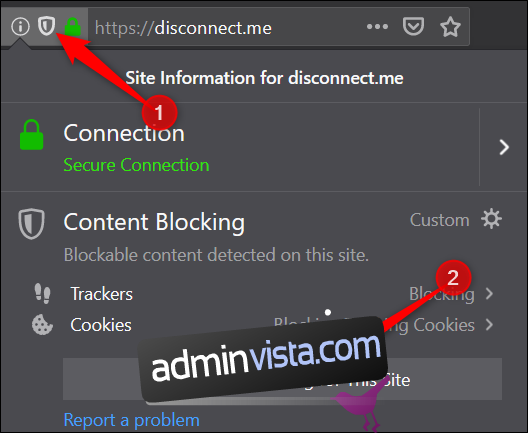
Sidan laddas om och alla spårare och cookies tillåts. Sköldikonen har nu ett streck genom sig, vilket indikerar att innehållsblockering är inaktiverat för den aktuella webbplatsen.